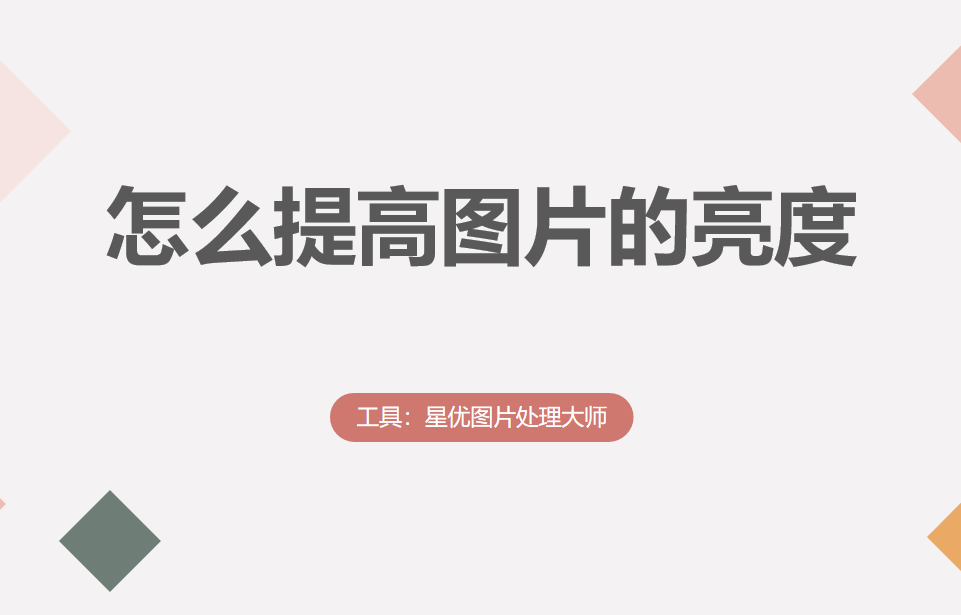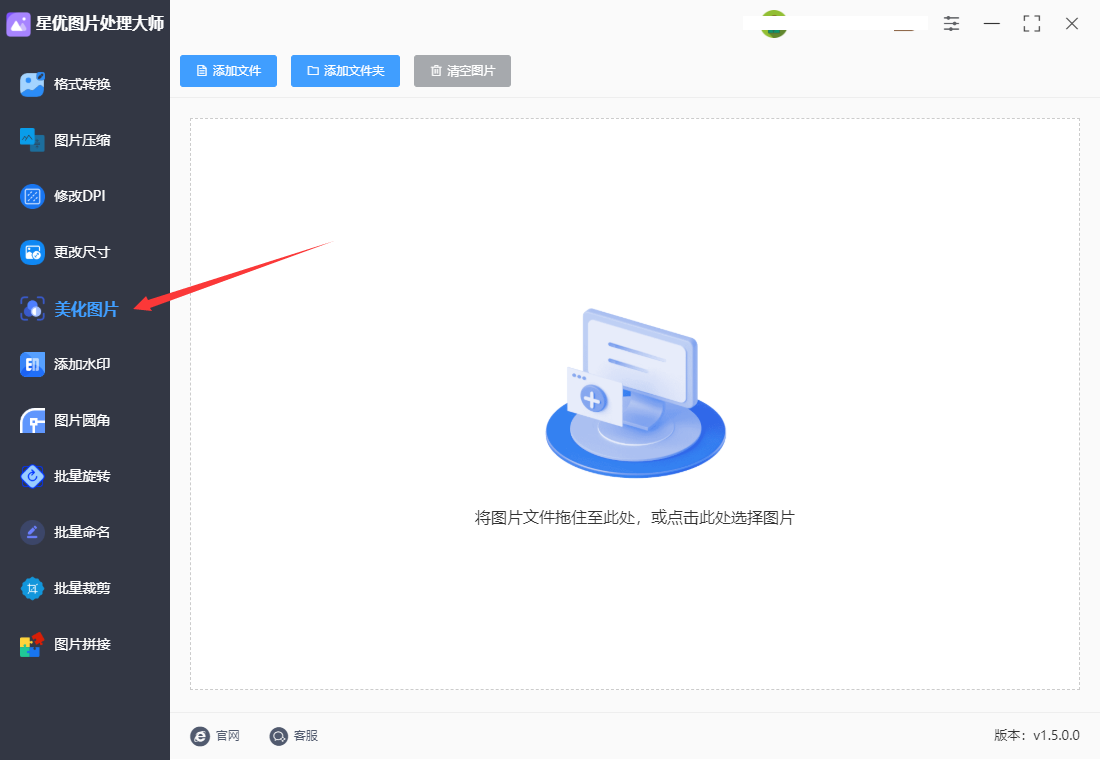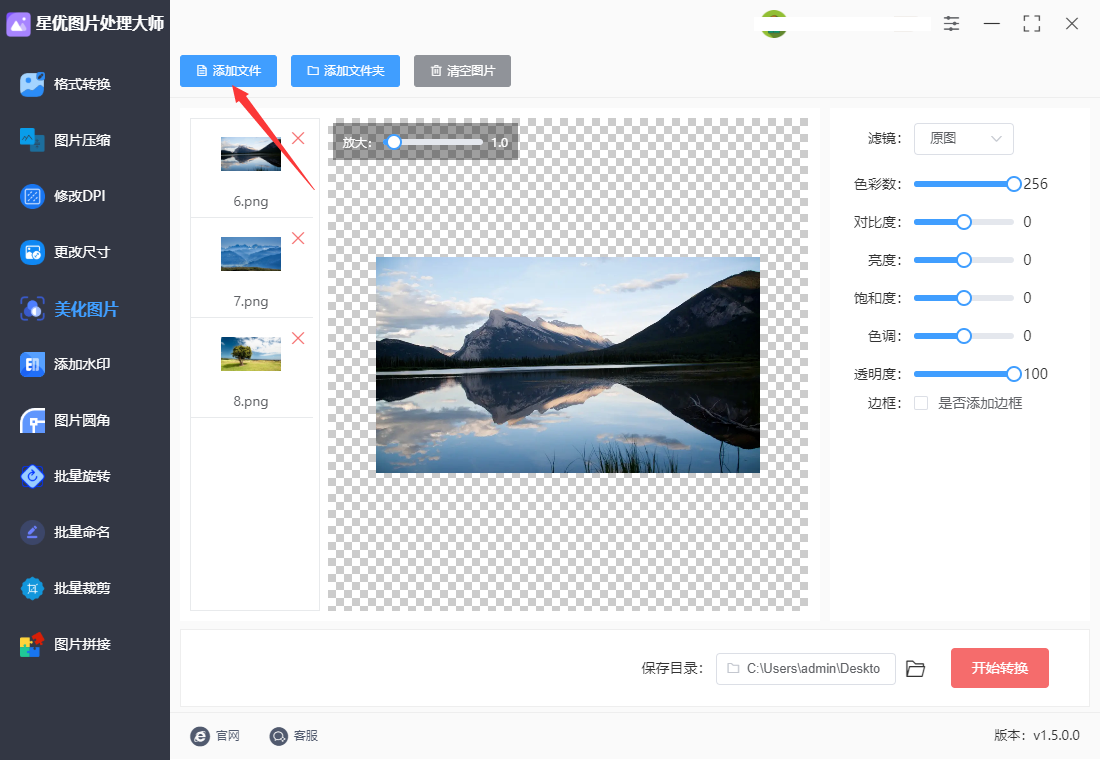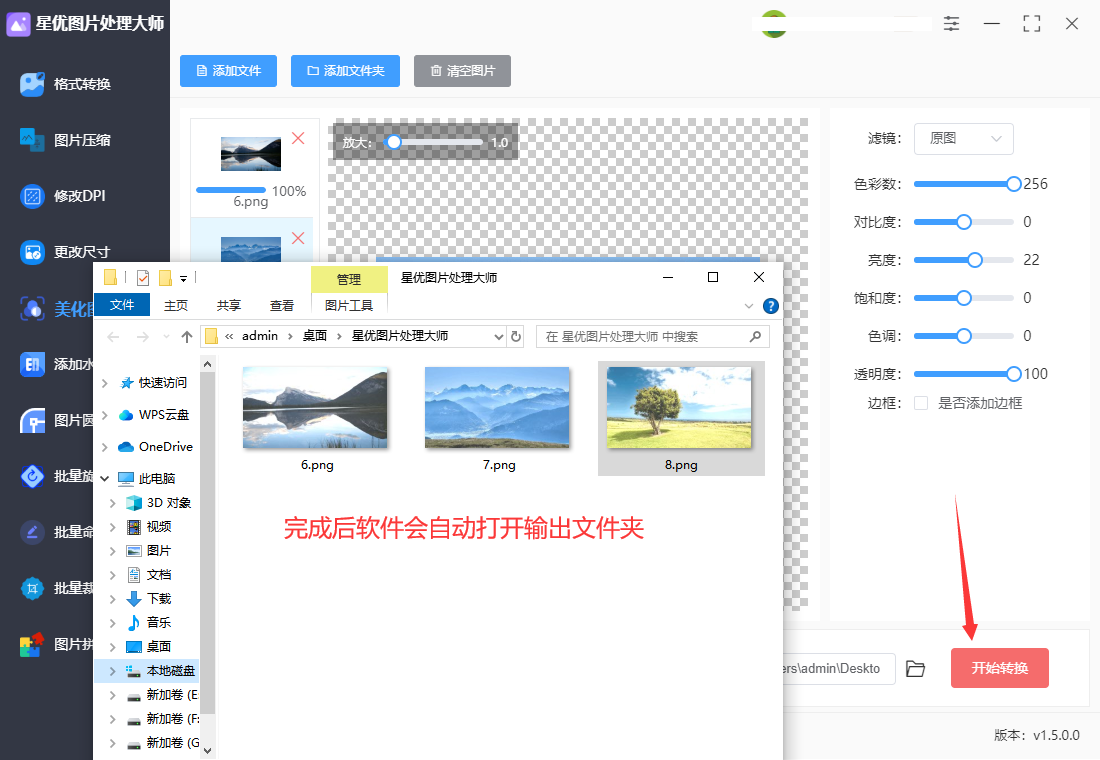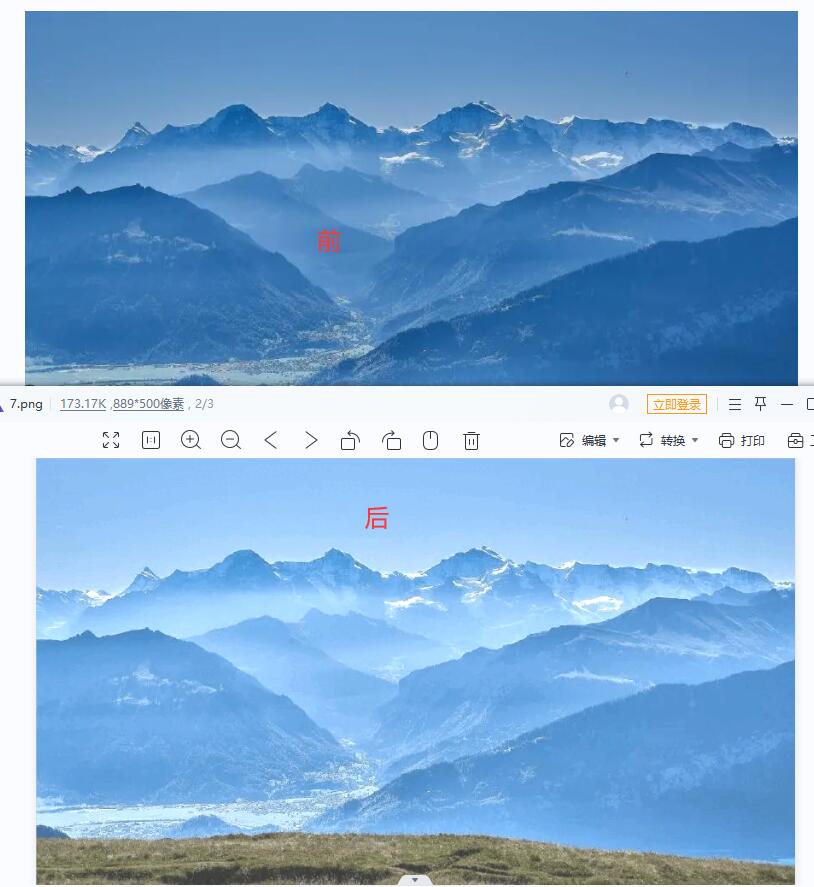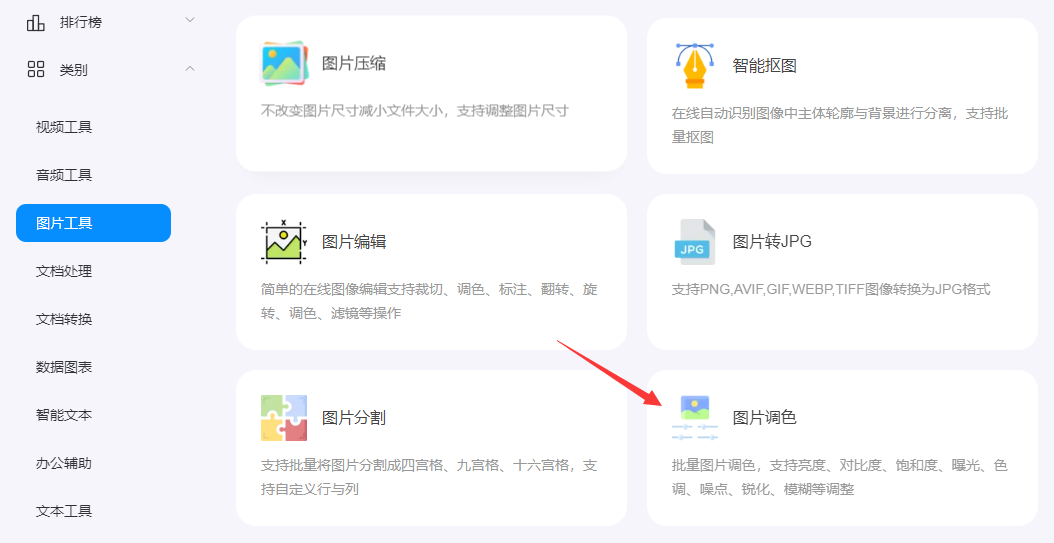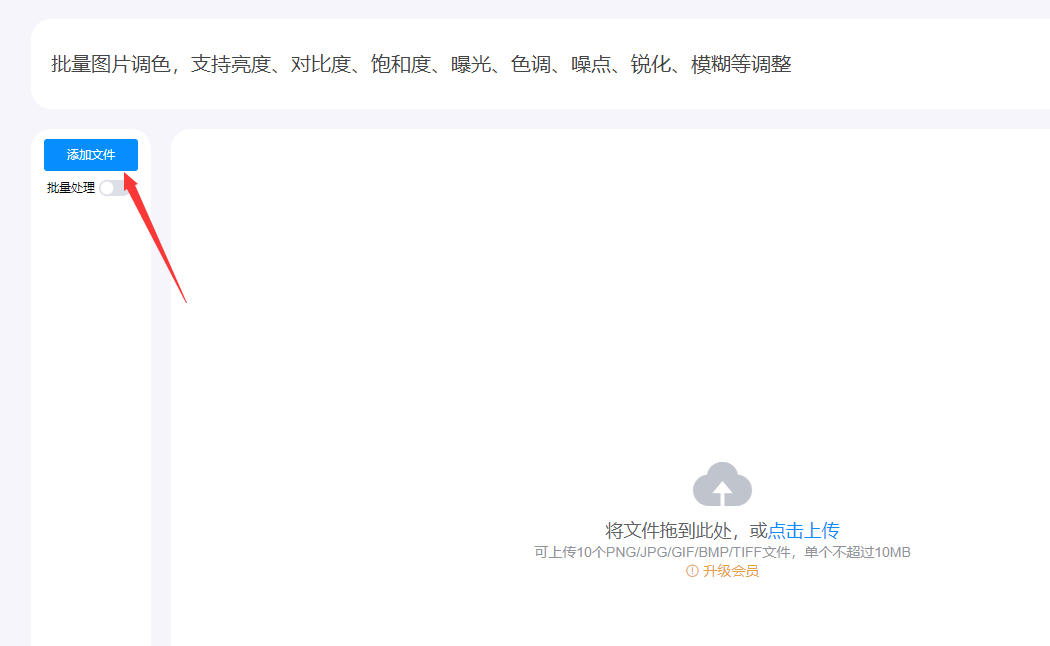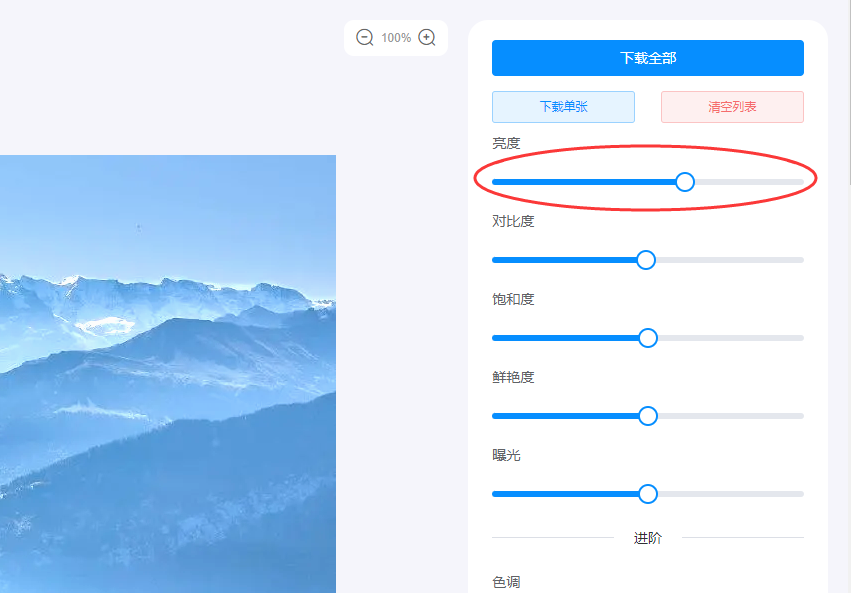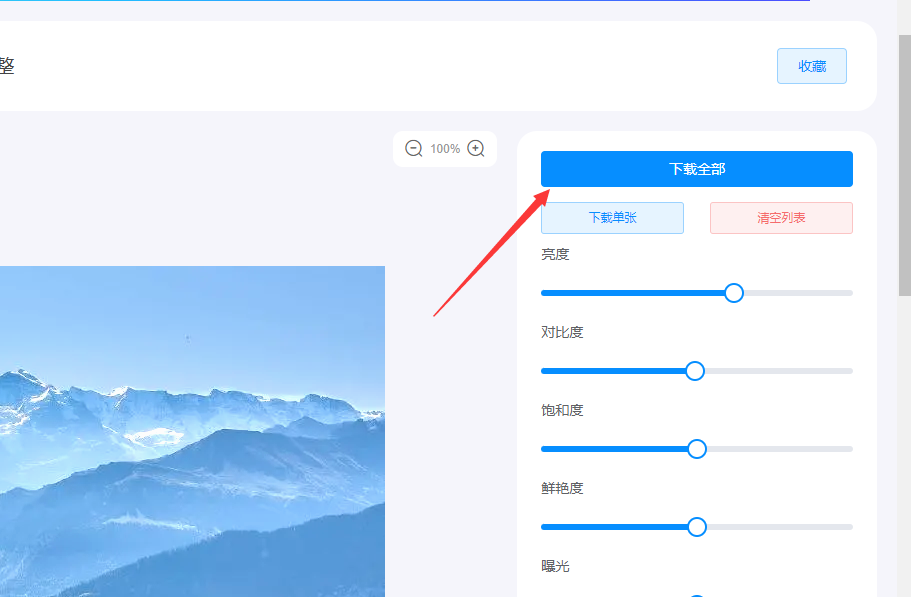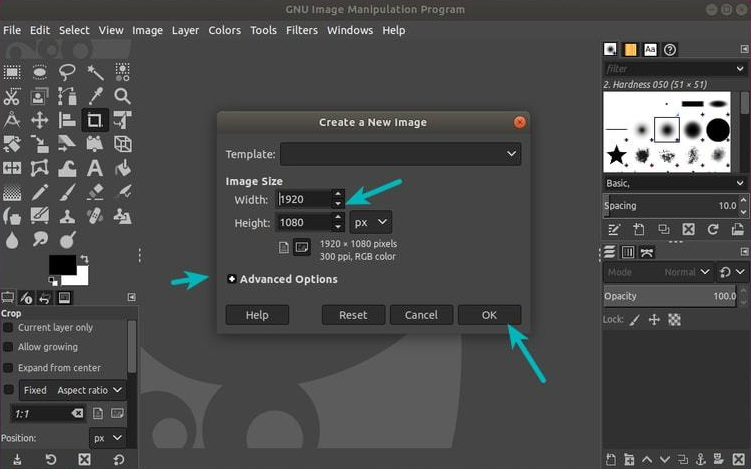怎么提高图片的亮度?当我们处理图片时,经常会面临着亮度不足的挑战,这个问题绝不容忽视,因为它可能会引发一系列不良后果,首先,亮度不足会导致图片细节丢失,因为图片可能会过度曝光,使得细节无法清晰呈现,如果这些细节中包含重要信息,那么后续处理将变得相当棘手,其次,亮度不足还可能扭曲图像的色彩,使得色彩完全失真,如果将这样的图像打印出来,后果可能非常严重,最后,长时间观看亮度不足的图片可能会对眼睛造成伤害,导致视觉疲劳,甚至在极端情况下可能造成永久性损伤。
那么,我们应该如何有效地解决图像亮度不足的问题呢?我建议提高图片的亮度,这个方法虽然简单,但却十分有效,首先,增加亮度可以改善曝光问题,避免细节丢失,使得观看体验更加舒适,其次,对图片外观进行修饰也非常重要,有时候,我们需要营造出温馨的氛围,而增加亮度正是实现这一目标的好方法,最后,增加亮度还可以帮助强调或减弱特定区域,突出重点,或增加阴影效果,从而显著改善后期处理的效果,以上就是解决图像亮度不足问题的建议,下面小编会为大家带来四种提高图片亮度的方法,快来一起看看吧!
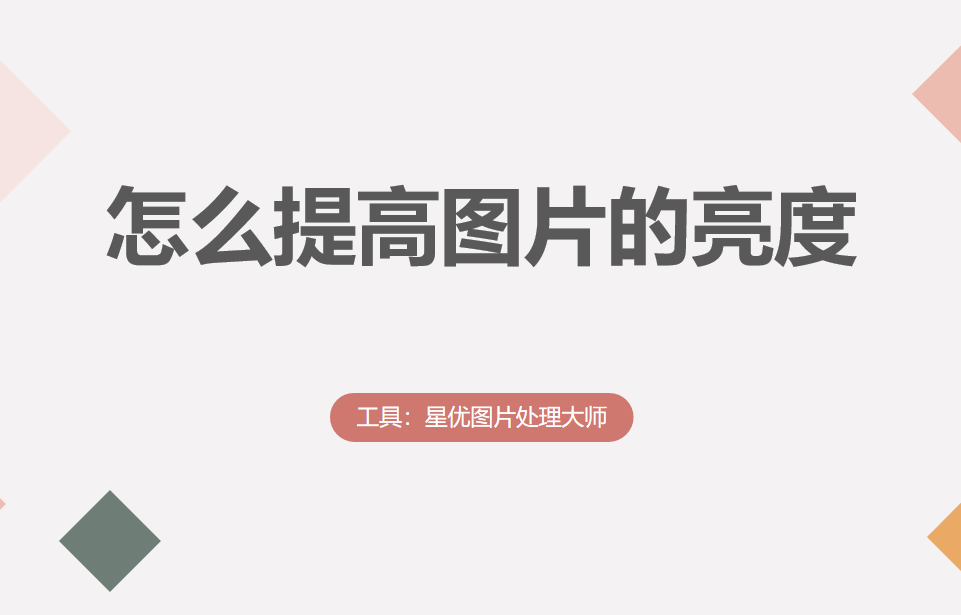
方法一:使用“星优图片处理大师”软件提高图片的亮度
下载地址:https://xy.xingyousoft.com/soft/XYImage/XYImage_XY.exe
步骤1:首先,您需要下载并安装“星优图片处理大师”软件,一旦下载完成,双击打开软件,然后在软件界面的左侧找到并点击【美化图片】功能。
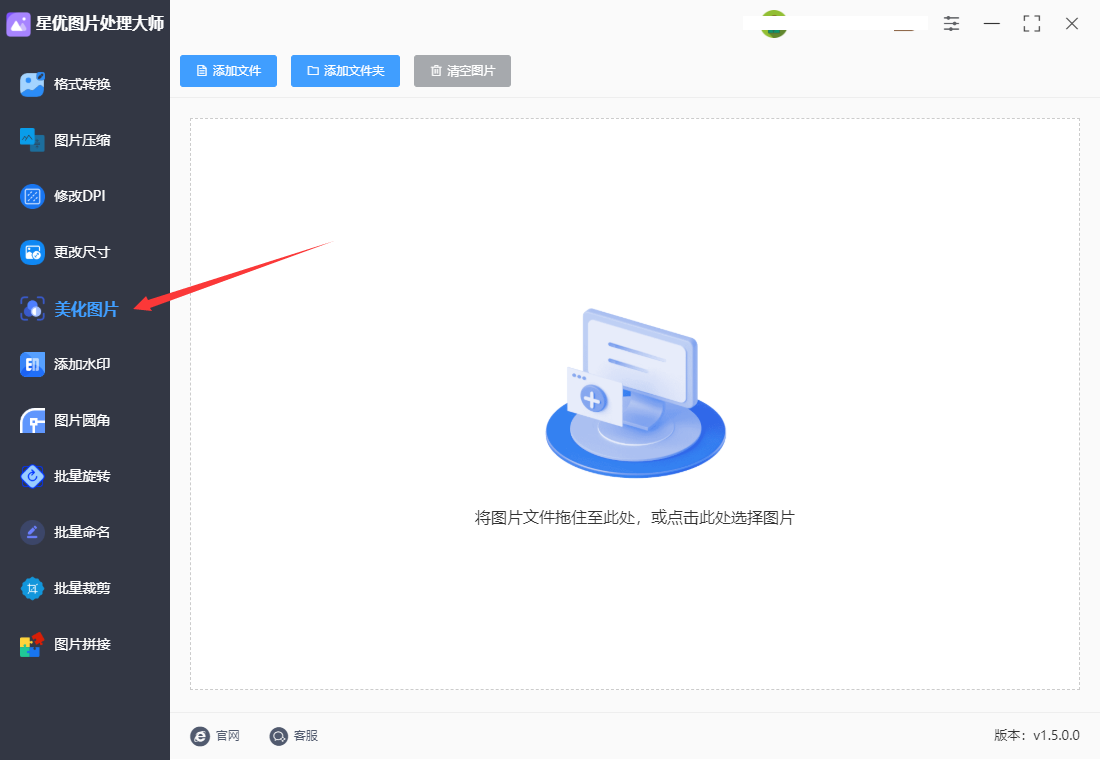
步骤2:在美化图片功能下,大家需要点击软件界面上方的【添加文件】按钮,以便导入您需要调整亮度的图片文件。
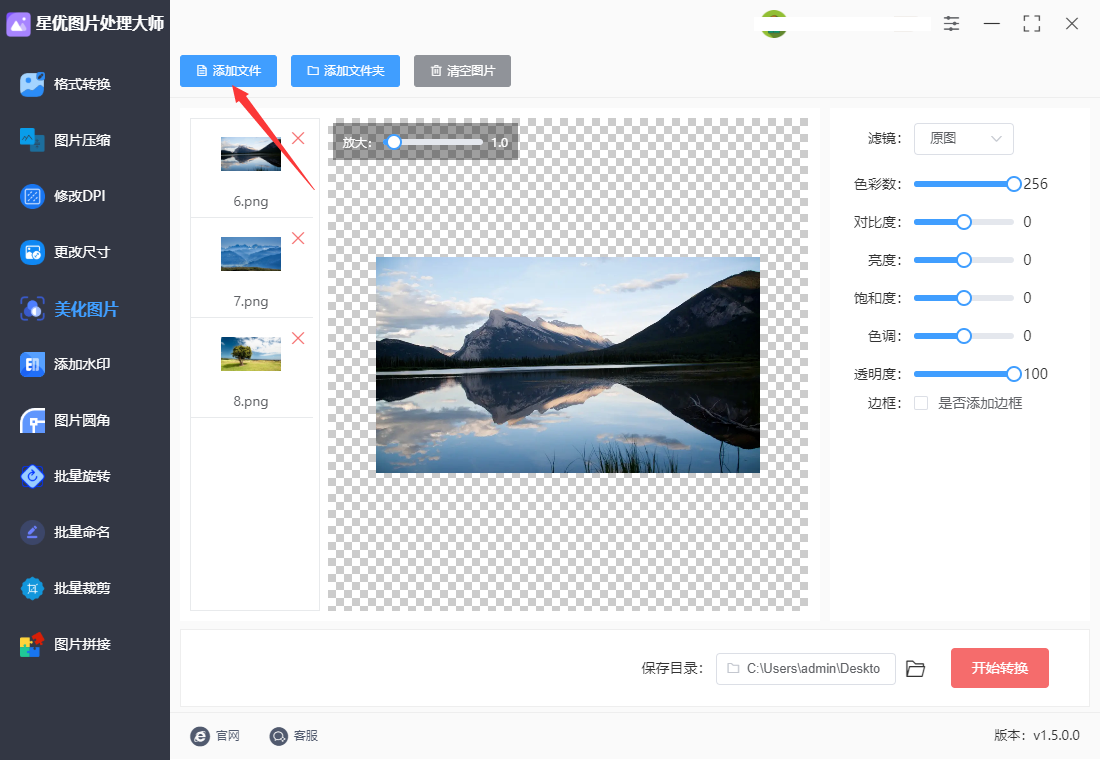
步骤3:成功导入图片文件后,您将在右下角的设置中看到【亮度】调节设置,通过拖动滑块向右,就可以提高图片的亮度了,在这一步骤中,其他设置通常可以保持默认值。

步骤4:一旦您完成了对亮度的调整,点击软件界面右上角的【开始转换】按钮,软件将开始处理您的图片。处理完成后,软件会自动打开输出文件夹,里面就可以看到亮度变高后的图片
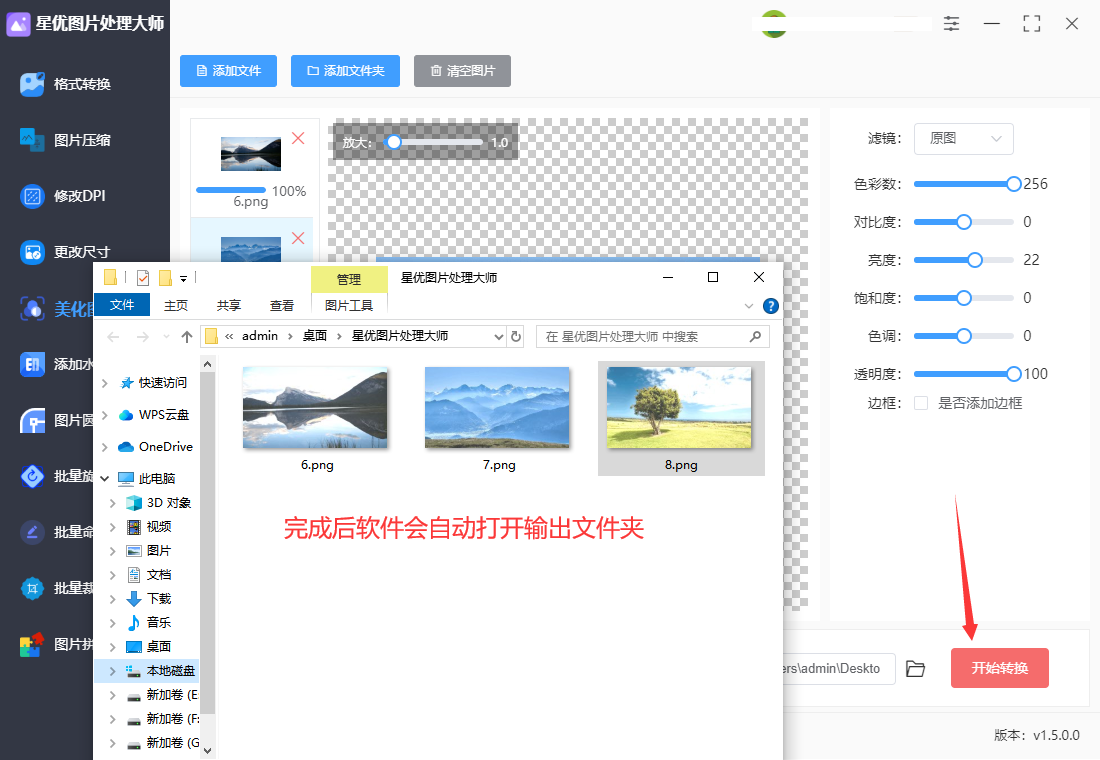
步骤5:下面就是调整前后亮度对比图,可以看到调整后的图片变亮了很多,证明方法使用正确。
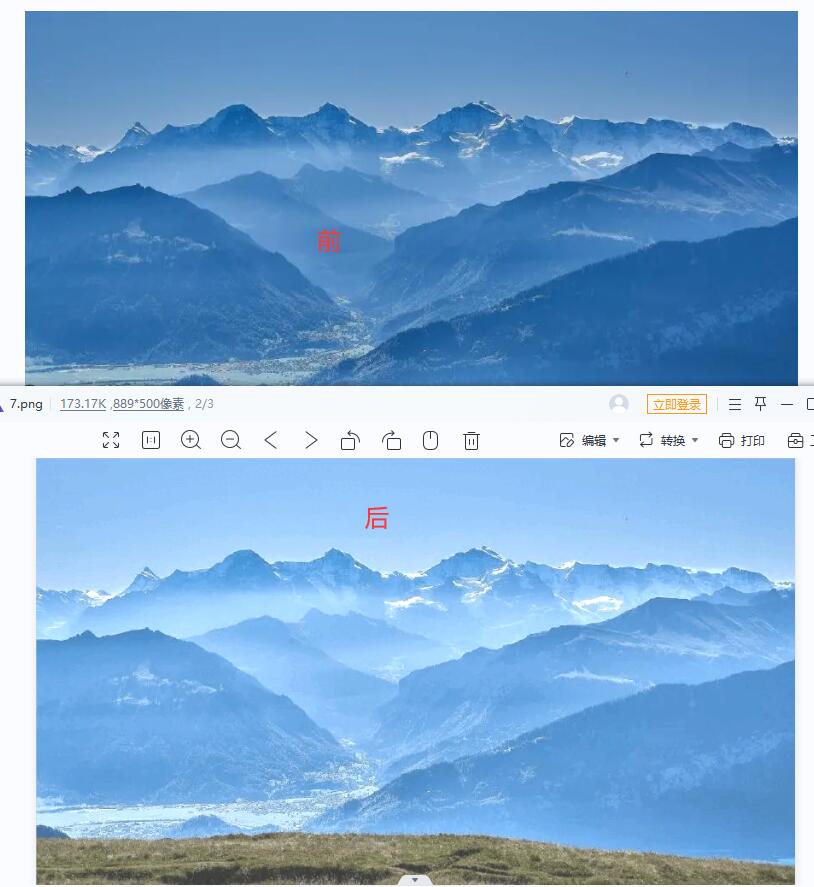
方法二:使用“即刻工具”在线提高图片亮度
这是一个包含了图片处理、视频处理、音频处理、文档处理、文本处理、数字处理等功能的工具网站,只需要通过一个网站就能实现图片亮度的提高,非常的便捷,下面就是具体的操作步骤介绍,赶紧试一试吧。
步骤1,打开电脑里的浏览器(任何一个浏览器都可以),然后通过搜索找到这个在线工具,找到之后直接打开使用,可以看到左侧是一个列表,我们点击其中的“图片工具”选项,之后右边就会出现很多的图片处理功能,我们找到并选择“图片调色”功能。
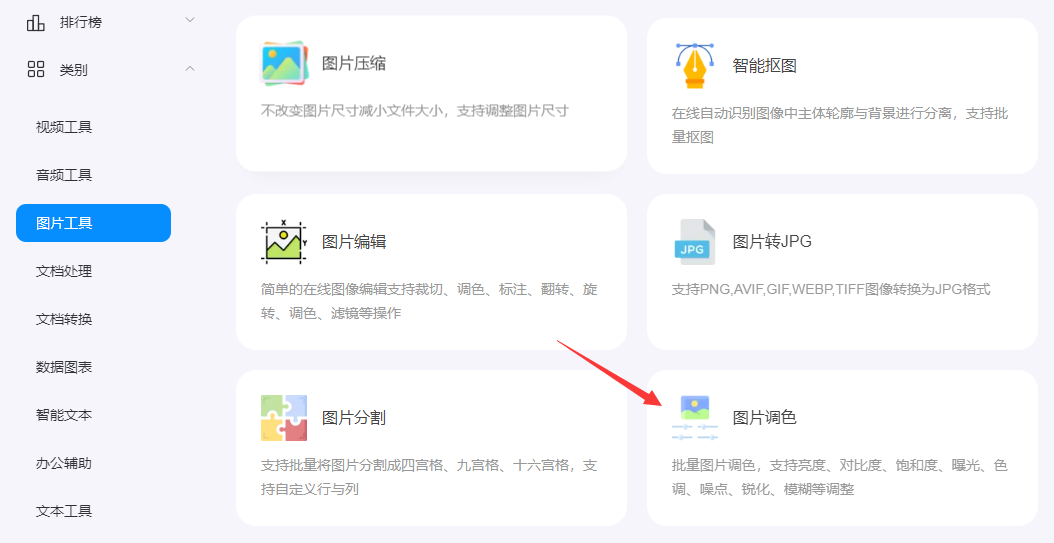
步骤2,如下图所示点击“添加文件”按钮,然后上传需要提高亮度的图片到软件里,要注意的是,只能上传10个PNG/JPG/GIF/BMP/TIFF文件,单个不超过10MB。
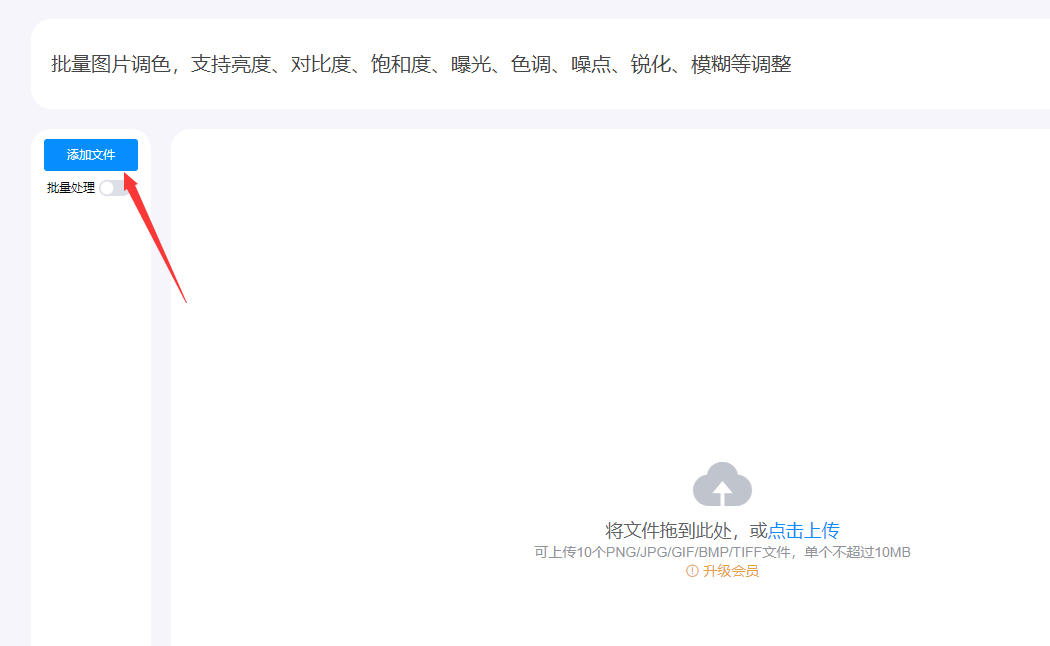
步骤3,右边可以看到很多的图片调色参数,本次操作是提高亮度,因此我们拖动亮度下面的圆点向右移动,向右代表亮度提高,向左代表亮度减弱。此外还可以调整图片的对比度、饱和度、鲜艳度等参数,有需要的自行调整。
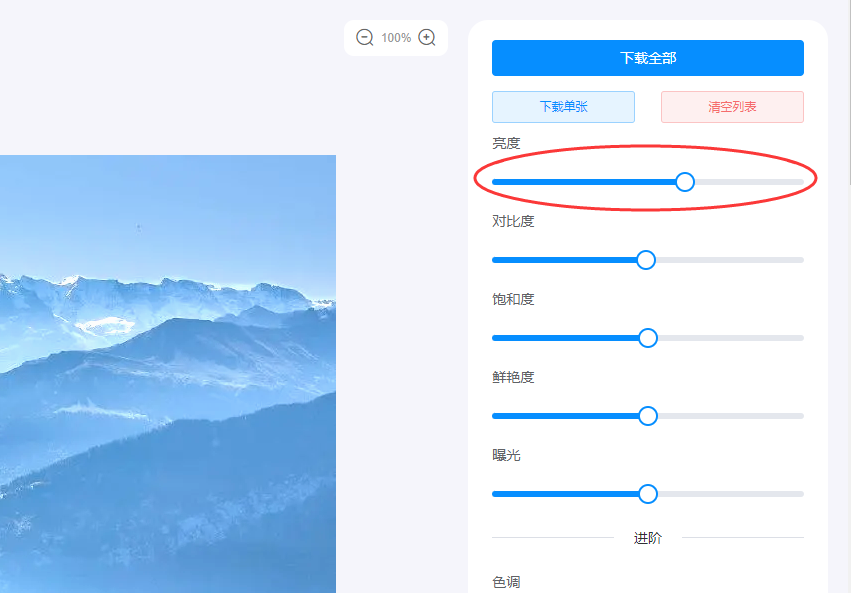
步骤4,左侧的图片可以对设置效果进行检查,设置完成后我们点击“下载全部”蓝色按钮,就可以将调整好亮度的图片下载下来了。
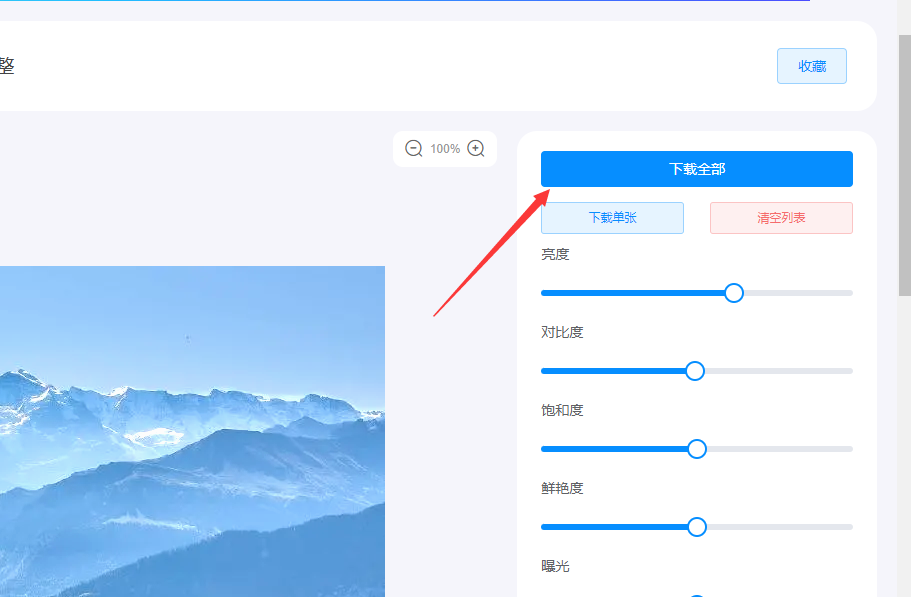
方法三:使用GINP软件提高图片的亮度
在GINP中提高图片的亮度可以通过以下步骤完成:
① 打开图像:首先我们需要打开GINP软件,然后将需要处理的图片添加到这个软件里。你可以点击菜单栏中的“文件” -> “打开”来选择图片文件并加载到GINP中。
② 调整亮度/对比度:点击菜单栏中的“颜色” -> “亮度-对比度”,这将打开一个调整亮度和对比度的对话框。
③ 调整亮度:在打开的对话框中,你会看到一个“亮度”滑块。将其向右移动以增加亮度,或向左移动以减少亮度。你也可以手动输入一个数值来精确调整亮度。
④ 预览效果:在对话框中,你可以勾选“预览”复选框来实时查看你的调整效果。这样你可以直观地看到图像的变化。
⑤ 应用调整:当你满意于调整后的效果时,点击对话框中的“确定”按钮应用调整。
⑥ 保存图像:完成调整后,你可以点击菜单栏中的“文件” -> “另存为”,选择保存格式和文件名,并点击“保存”按钮保存你的编辑后的图像。
通过以上步骤,你可以在GINP中轻松地提高图像的亮度。记得在调整时保留一些细节,避免过度曝光导致图像失真。
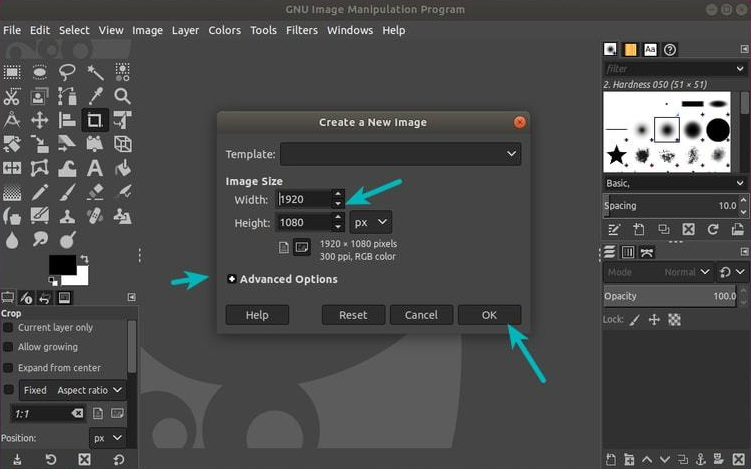
方法四:使用Photoshop提高图片亮度
在Photoshop中提高图片亮度的方法有多种,以下是其中几种详细的步骤介绍:
1,使用亮度/对比度调整
① 打开Photoshop软件,并导入需要提高亮度的图片。
② 在顶部菜单栏中,找到“图像”选项并点击。
③ 在弹出的下拉菜单中,选择“调整”选项,然后选择“亮度/对比度”。
④ 此时会弹出一个“亮度/对比度”的对话框。
⑤ 在这个对话框中,你会看到两个滑块:一个是亮度,另一个是对比度。将亮度滑块向右拖动,可以增加图片的亮度。
⑥ 调整到你认为合适的亮度后,点击“确定”按钮。
2,使用色阶调整
① 同样地,打开Photoshop并导入图片。
② 在顶部菜单栏中,选择“图像”>“调整”>“色阶”。你也可以使用快捷键Ctrl+L来快速打开色阶调整面板。
③ 在色阶调整面板中,你会看到三个小三角,分别代表输入色阶的最暗、中间和最亮部分。
④ 将最右边的小三角(代表最亮部分)向左拖动,可以增加图片的亮度。同时,你也可以观察图片预览窗口中的变化,以便更好地控制亮度。
⑤ 调整到你认为合适的亮度后,点击“确定”按钮。

在图像处理中,调整亮度是一个常见但关键的任务,然而,我们必须小心翼翼地进行这项操作,因为过度的亮度调整可能会引发一系列不良后果,首先,当亮度被过度提高时,图像中的细节可能会丧失,如同掩盖在白雾中的景象,这将严重损害图像的品质,让原本清晰的内容变得模糊不清,从而减弱了观赏的愉悦程度和效果,其次,不适当的亮度调整可能导致图像整体外观失去自然感,例如某些区域可能因亮度过高而显得暗淡,这将直接影响观赏体验,破坏了图像原有的美感,最后,过度提高亮度的图像在印刷时可能会面临困境,因为打印机无法正确识别过度曝光的内容,这将导致打印出的图像难以辨认,甚至无法呈现出原本的内容。到这里今天这篇“怎么提高图片的亮度?”就结束了,大家在进行图像亮度调整时,务必注意上面说的这些细节,否则会让图片亮度变得很奇怪!